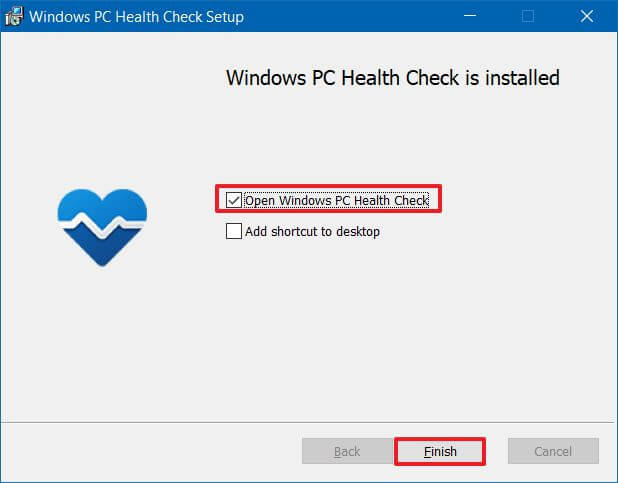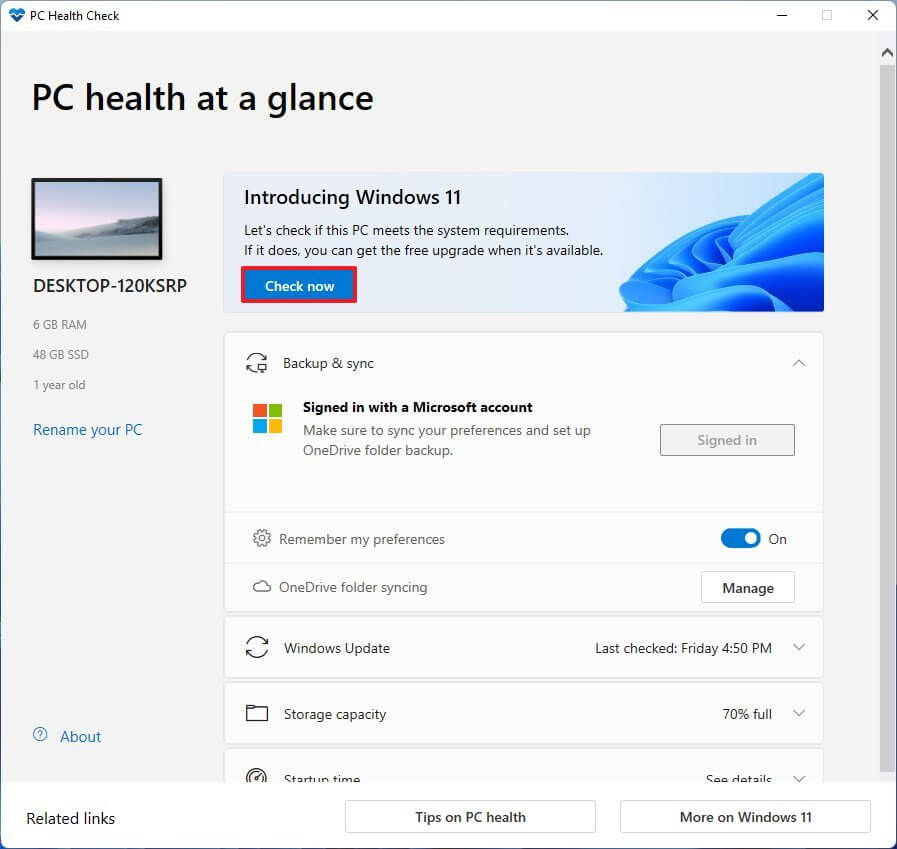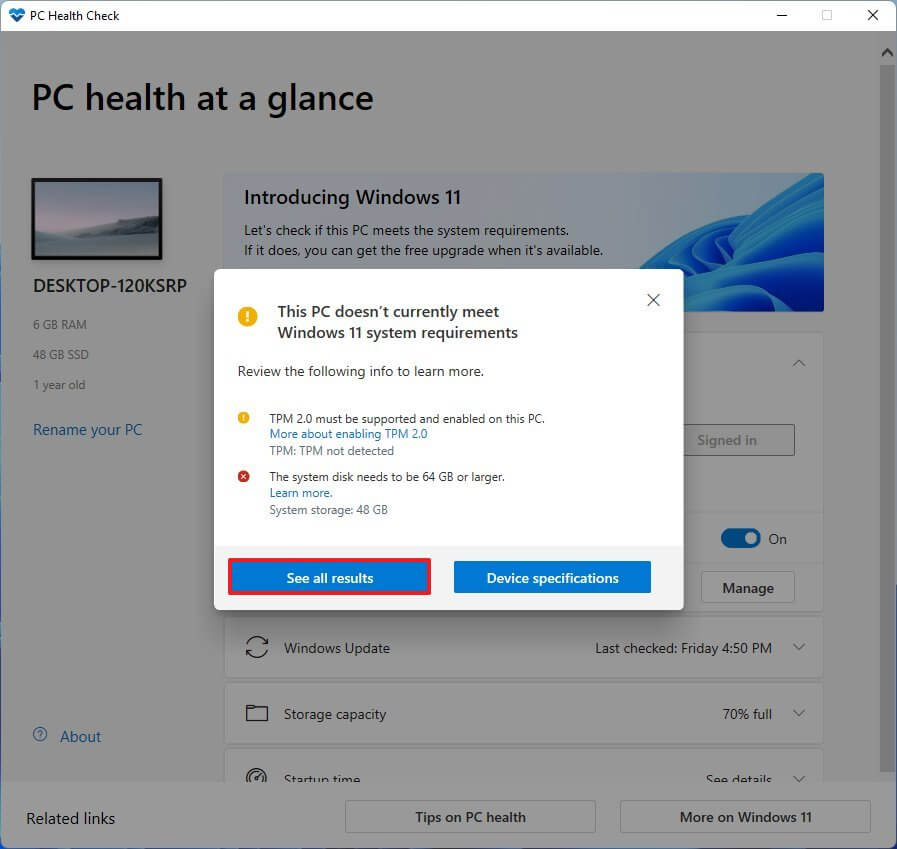Vérifiez si le matériel de votre PC est compatible avec Windows 11
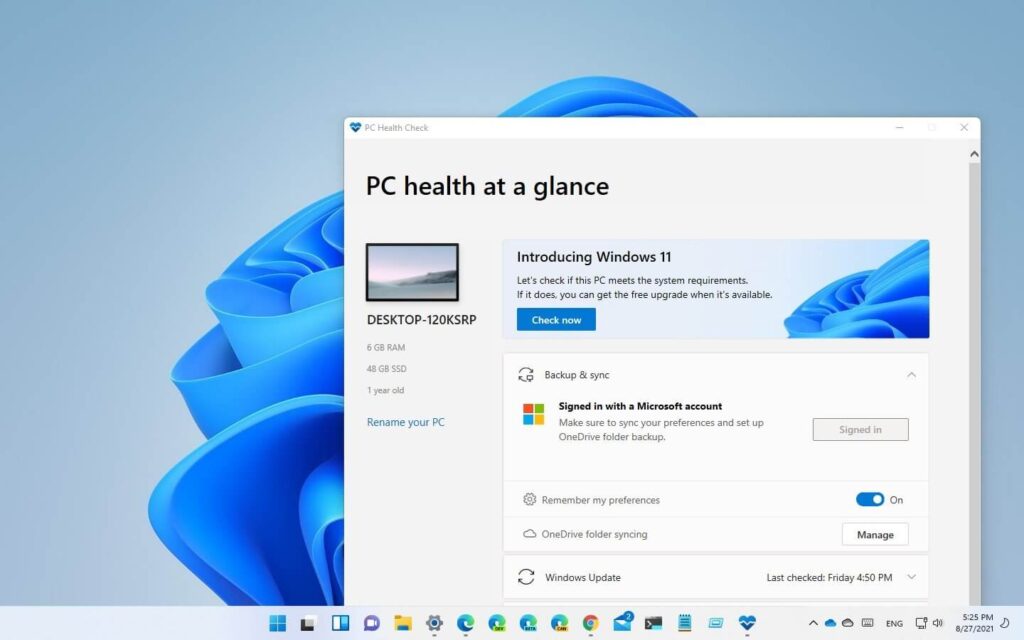
Bien que Microsoft ait confirmé que Windows 11 sera une mise à niveau gratuite pour les appareils Windows 10, la société a également confirmé que le nouveau système d’exploitation aura des exigences matérielles différentes. Cela signifie que tous les systèmes ne seront pas compatibles avec le nouveau système d’exploitation.
Selon la documentation de la société, Windows 11 nécessitera au minimum un processeur 64 bits, 4 Go de RAM et 64 Go de stockage. Si vous souhaitez vérifier si votre configuration matérielle répond aux exigences minimales, vous pouvez télécharger l’application Windows PC Health Check pour vérifier si votre ordinateur est compatible.
Dans ce guide, vous apprendrez les étapes pour déterminer si votre ordinateur est compatible avec Windows 11.
Vérifiez si le PC répond aux exigences d’installation minimales de Windows 11
Pour vérifier si la configuration matérielle de votre PC est compatible avec Windows 11, procédez comme suit :
- Ouvert Vérification de l’état du PC aperçu de la page de téléchargement.
- Dans la section Télécharger, cliquez sur le bouton Télécharger pour la version 64 bits.
- Double-cliquez sur le WindowsPCHealthCheckSetup.msi déposer.
- Clique le J’accepte les termes du contrat de licence option.
- Clique le Installer bouton.
- Vérifier la Ouvrez le bilan de santé du PC Windows option.
Installation du vérificateur de compatibilité matérielle Windows 11
- Clique le Finir bouton.
- Dans la section « Présentation de Windows 11 », cliquez sur le bouton Vérifie maintenant bouton.
- (Facultatif) Cliquez sur le Voir tous les résultats bouton pour afficher une liste des composants qui ont passé la compatibilité.
- (Facultatif) Cliquez sur le Spécifications du dégivreur bouton pour mieux comprendre la configuration requise.
Une fois les étapes terminées, si le matériel est compatible, vous recevrez un message confirmant si votre appareil est compatible. Si le matériel n’est pas compatible, vous recevrez un message détaillant la raison pour laquelle l’appareil peut exécuter Windows 11.
Si vous recevez le message que la nouvelle version n’est pas prise en charge, vous devrez peut-être vérifier l’UEFI/BIOS et vous assurer que TPM 2.0 et Secure Boot sont activés.
Nous pouvons gagner une commission pour les achats en utilisant nos liens pour continuer à offrir le contenu gratuit. Informations sur la politique de confidentialité.
Tout le contenu de ce site est fourni sans aucune garantie, expresse ou implicite. Utilisez toute information à vos risques et périls. Sauvegardez toujours votre appareil et vos fichiers avant d’apporter des modifications. Informations sur la politique de confidentialité.